Windows har et verktøy som lar forhåndsdefinerte oppgaver eller handlinger utføres innenfor et bestemt sett med betingelser, for eksempel å kjøre et backup-skript, vise en meldingsboks eller sende en e-post når en systemhendelse skjer.
Dette verktøyet kalles Oppgaveplanlegger. Det lar deg også utføre visse rutineoppgaver automatisk på datamaskinen din, ved å overvåke valgte kriterier for å starte disse oppgavene (eller utløserne), og deretter utføre dem basert på kriteriene.
Noen av oppgavene den kan utføre inkluderer når datamaskinen går i hviletilstand, når en oppgave er registrert eller systemet startes opp, på et bestemt tidspunkt i henhold til daglig / ukentlig / månedlig tidsplan (eller månedlig ukedag), eller når du logger inn.
Men hva skjer når Oppgaveplanlegger vil ikke vekke datamaskinen?
Når dette skjer, kan det være at du bruker veiviseren for grunnleggende oppgaver for å opprette en planlagt oppgave, så funksjonaliteten til å vekke datamaskinen din til å kjøre en planlagt oppgave blir ikke ansett som en grunnleggende.
Andre ganger kan det være forårsaket av konflikter tidligere med Oppgaveplanleggeren slik at den ikke kunne starte den planlagte oppgaven og dermed ikke kunne vekke datamaskinen. Alternativt kan det være at Windows tilbakestilte en innstilling for å deaktivere sovende / våkne tidtakere i operativsystemet, eller Windows har en feil i seg (eller oppdatert en driver med en feil), eller det er en enhet koblet til PCen din som forhindrer søvn / våkne tidtakere.
Uansett tilfelle, har vi løsninger som hjelper deg med å løse problemet.
Korriger: Task Scheduler vil ikke vekke datamaskinen
- Lag en ny oppgave
- Aktiver hybrid søvn
- Opprett en ny brukerprofil med administratorrettigheter
- Tilbakestill og gjenopprett strømplanene til standard
- Sett datamaskinen til å våkne og kjøre en oppgave
- Sjekk grafikkortdriveren og aktiver dvalemodus
- Bruk en kommandolinje
Løsning 1: Opprett en ny oppgave
Hvis du har oppdatert alle driverne dine, prøvd å starte på nytt, eller til og med deaktivert apper fra tredjeparter, og oppgaveplanleggeren fremdeles ikke vil vekke datamaskinen, kan du prøve å opprette en ny oppgave og deretter angi riktige innstillinger i tilstandsfanen i planleggingsoppgavevinduene og se om det hjelper.
- LES OGSÅ: Oppgaveplanleggeren kjører ikke? Slik løser du det
Løsning 2: Aktiver hybrid søvn
- Klikk Start og velg Kontrollpanel
- Gå til Maskinvare og lyd
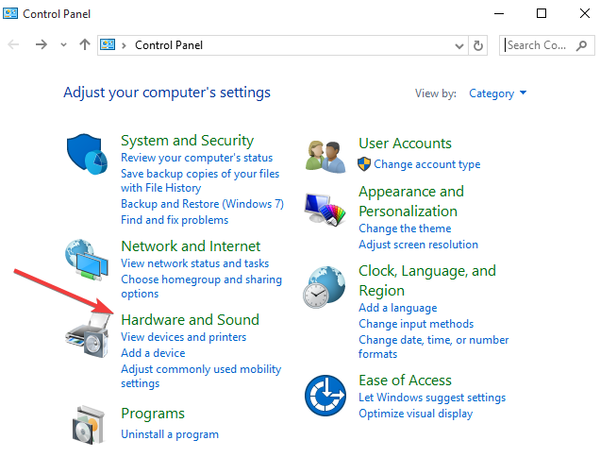
- Klikk Strømalternativer
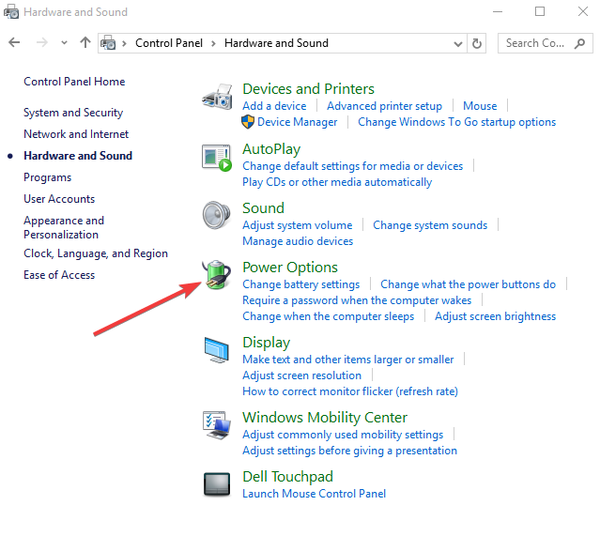
- Plukke ut Endre planinnstillinger for din nåværende kraftplan
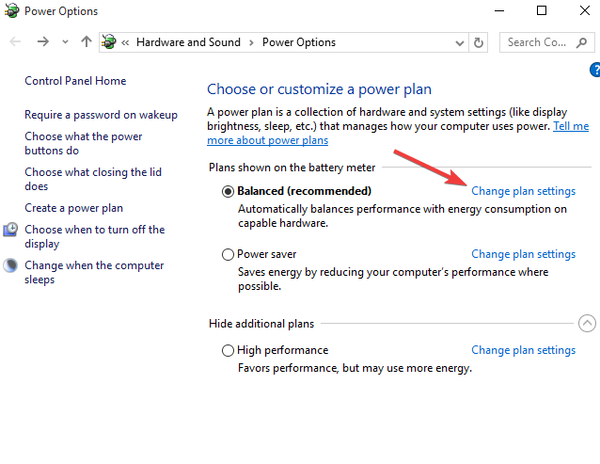
- Plukke ut Endre avanserte strøminnstillinger
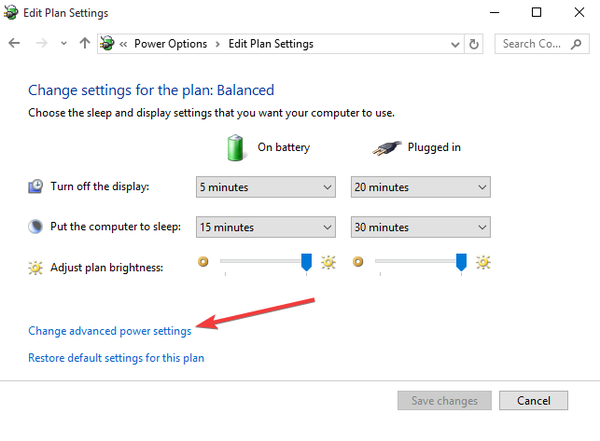
- Gå til Sove
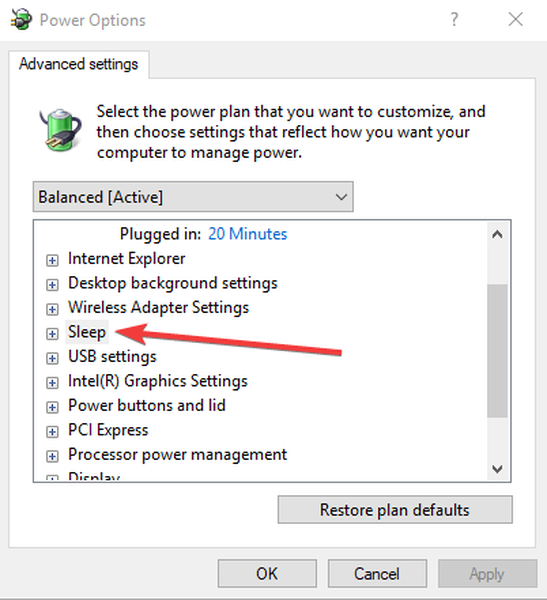
- Plukke ut Tillat vekketidtakere og aktivere dem
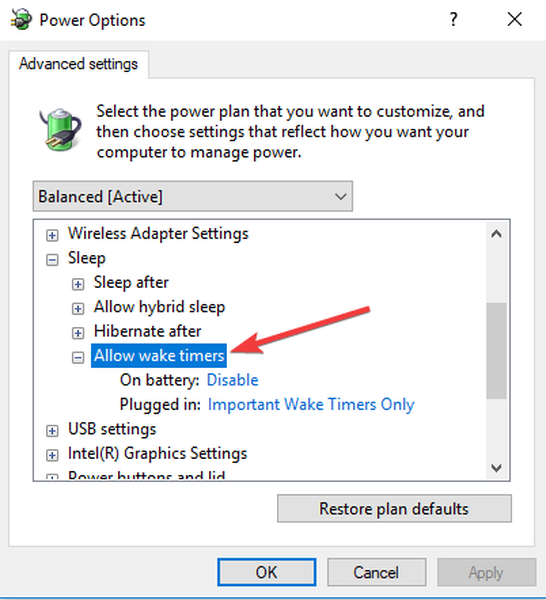
Løsning 3: Opprett en ny brukerprofil med administratorrettigheter
- Klikk Start
- Plukke ut Innstillinger
- Klikk Kontoer
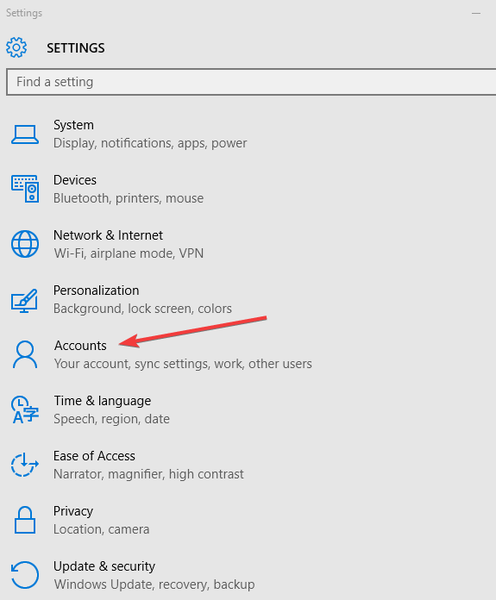
- Plukke ut Familie og andre mennesker

- Klikk Legg til noen andre til denne PC-en
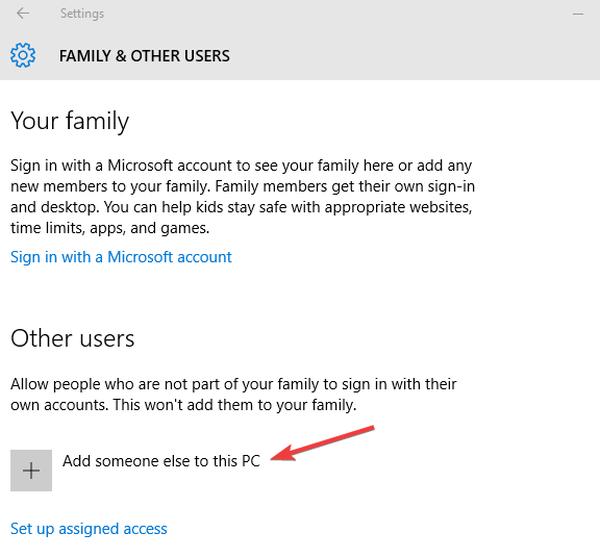
- Fyll ut skjemaet med brukernavn og passord. Den nye brukerkontoen din blir opprettet.
- Klikk på Endre kontotype
- Klikk på rullegardinpilen og velg Administrator for å sette kontoen på administratornivå
- Start datamaskinen på nytt
Logg på den nye kontoen du nettopp opprettet, og angi Oppgaveplanlegger.
- LES OGSÅ: Den beste programvaren for oppgavebehandling for Windows 10
Løsning 4: Tilbakestill og gjenopprett strømplanene til standard
- Gå til søkefeltet og skriv CMD
- Høyreklikk på Ledeteksten og velg Kjør som administrator
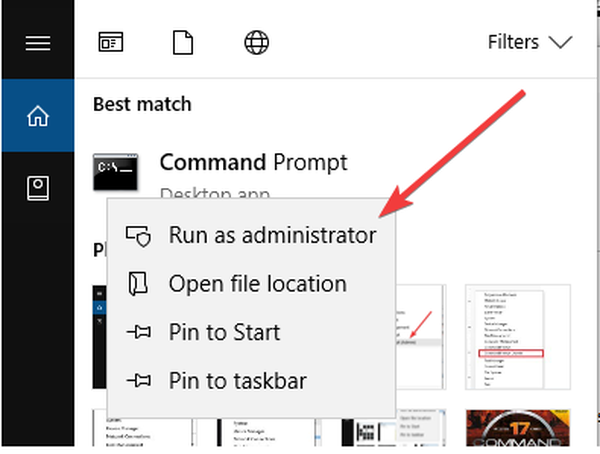
- Type powercfg -restoredefaultschemes og trykk Enter
- Avslutt ledeteksten
Dette vil tilbakestille strømplaninnstillingene til standard, slik at tilpassede strømplaner blir fjernet.
Løsning 5: Sett datamaskinen til å våkne og kjøre en oppgave
- Gå til søkefeltet og skriv oppgaveplanlegger trykk deretter på enter
- Velg Opprett oppgave i høyre rute
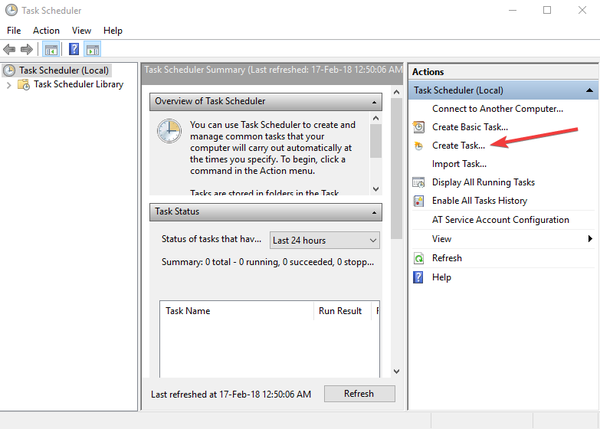
- Gå til Generell fanen og fyll Navn og Beskrivelse
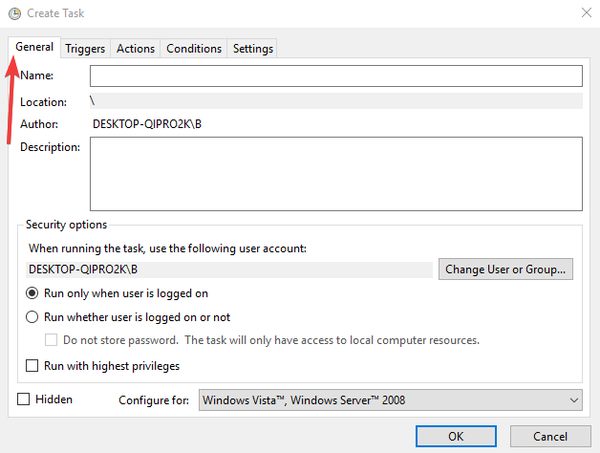
- Merk av i ruten Løp med høyeste privilegier
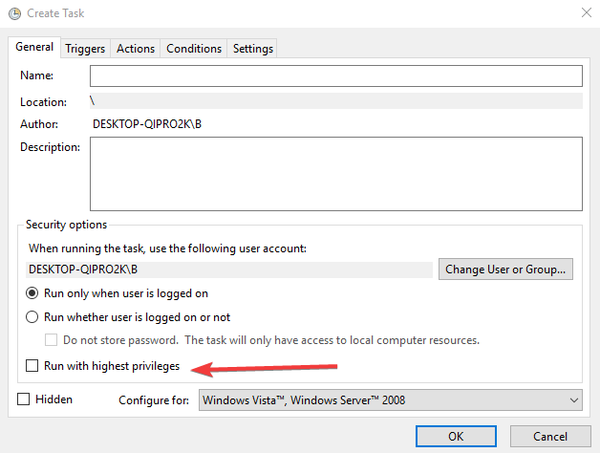
- Gå til Utløsere fanen og klikk Ny
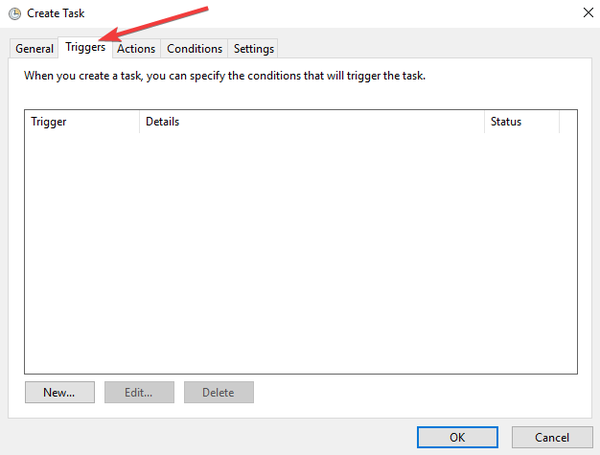
- Velg det nye vinduet En gang (angi dato og klokkeslett for at systemet skal våkne fra hvilemodus)
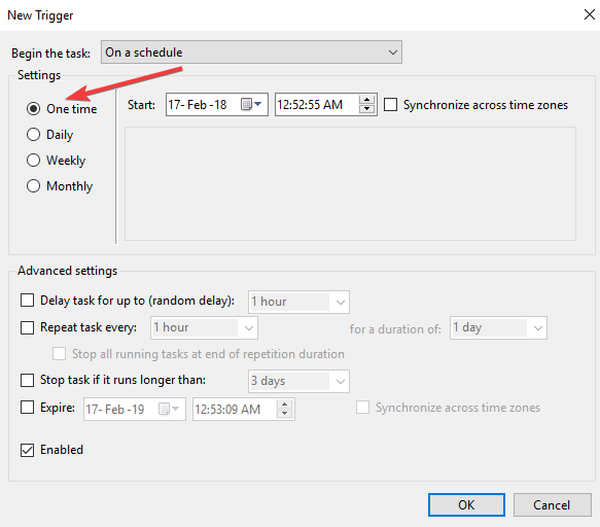
- Gå til Handlinger kategorien og nevn en oppgave, og klikk deretter Ny
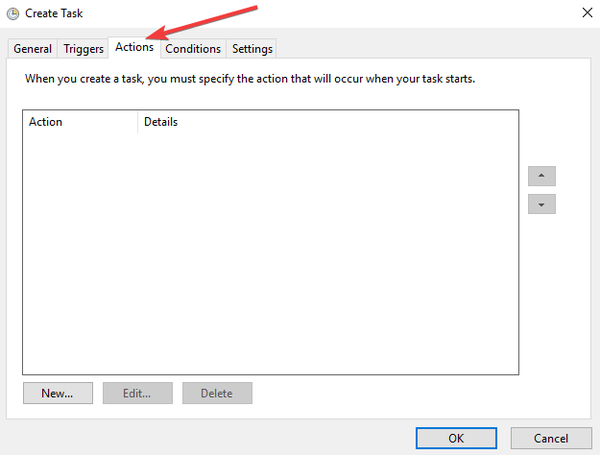
- Plukke ut Handling som: Start et program. Hvis du vil planlegge en oppgave som utføres cmd.exe kommando med kommandolinjeargumenter, kopier og lim inn Program / skript / c “exit”
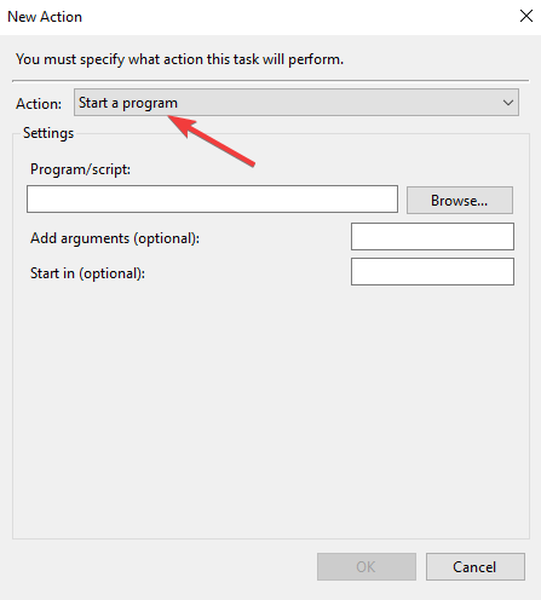
- Gå til Forhold og merk av i boksen Våk datamaskinen for å kjøre denne oppgaven. Klikk OK og avslutt oppgaveplanleggeren.
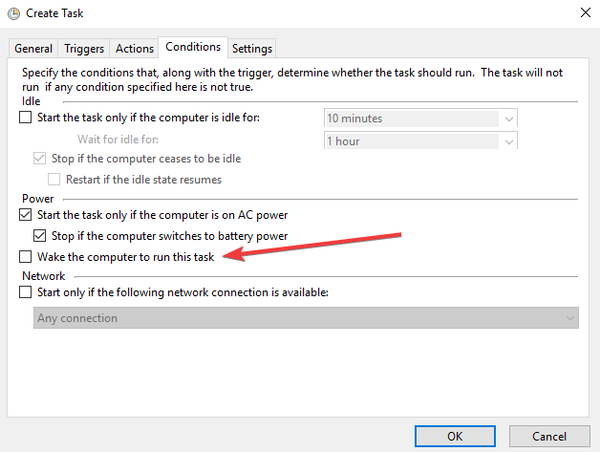
Datamaskinen din våkner fra søvn når du setter den til.
- LES OGSÅ: Løs: Windows våkner ikke fra søvn etter Fall Creators Update
Løsning 6: Kontroller grafikkortdriveren og aktiver dvalemodus
Forsikre deg om at grafikkortet ditt bruker en OEM-driver, da Microsoft Basic Display-driveren ikke tillater at søvnfunksjon fungerer. Windows 10 støtter fullt dvalemodus, som fungerer noen ganger når søvn ikke fungerer. Så gjør følgende for å aktivere dvalemodus:
- Gå til søkefeltet og skriv CMD
- Høyreklikk på Ledeteksten og velg Kjør som administrator
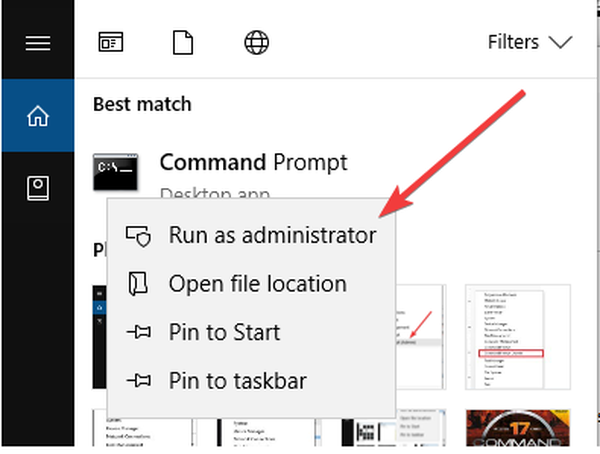
- Skriv inn kommandoen powercfg -h på og trykk enter
- Gå til Kontrollpanel og klikk Maskinvare og lyd, og velg deretter Strømalternativer
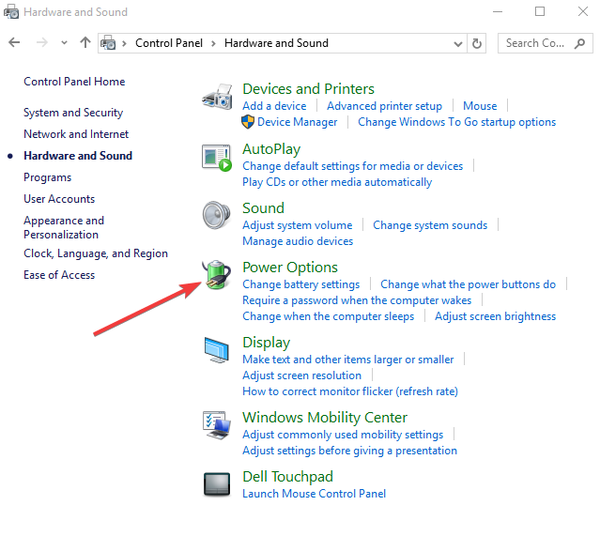
- Klikk Velg hva av / på-knappene gjør
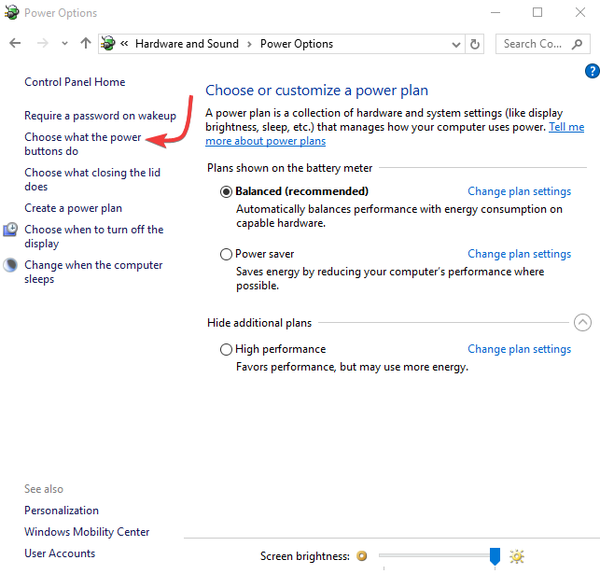
- Klikk Endre innstillinger som for øyeblikket ikke er tilgjengelige
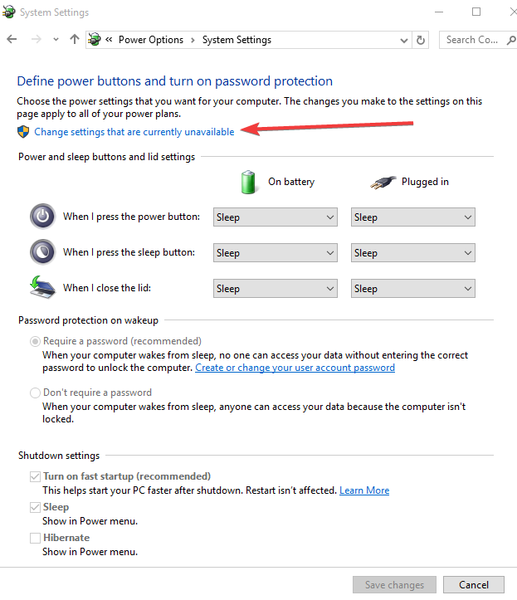
- Rull ned og kryss av Dvalemodus klikk deretter Lagre endringer
- Klikk Start> Strøm> Dvalemodus for å teste den nye funksjonen
Merk: hvis dvalemodus mangler, har datamaskinen et driverproblem som forhindrer at den bruker tilstander med lite strøm.
Løsning 7: Bruk en kommandolinje
Hvis du vil sette datamaskinen i dvale via kommandolinjen, installerer du et bedre verktøy og kopier deretter PsShutdown.exe til skrivebordet..
- Høyreklikk på skrivebordet exe og klikk Kopiere, høyreklikk igjen og klikk Eiendommer. Sett kryss Fjern blokkering og trykk OK.
- Åpne File Explorer, gå til lokal C: \ Windows høyreklikk deretter på system32 mappen og klikk lim inn. Du kan bruke følgende kommando til å gå i standby-modus: psshutdown -d -t 0
Løste noen av disse løsningene problemet? Gi oss beskjed ved å legge igjen en kommentar i delen nedenfor.
RELATERTE STORIER FOR Å KONTROLLERE:
- Fix: Windows planlagte oppgaver kjører ikke
- Slik planlegger du oppgaver i Windows 10
- Tom oppgavebehandling? Løs det med disse 5 løsningene
- oppgaveplanlegger
- windows 10 fikse
 Friendoffriends
Friendoffriends



